Vous pouvez ajouter des graphiques, des tableaux, des images et du texteboîtes à un document dans Microsoft Word. Il n’a pas de fonction d’accrochage comme PowerPoint, mais une règle vous permet d’aligner des éléments. La règle, par défaut, est redimensionnée en pouces. Toutefois, si vous ne maîtrisez pas l’utilisation des pouces, vous pouvez modifier les unités de la règle dans Microsoft Word.
Les unités de règles permettent d’aligner différents éléments d’un document et de gérer la largeur et la hauteur des cellules, des colonnes et des rangées de tableaux.
Unités de la règle dans Microsoft Word
Ouvrez Microsoft Word et accédez à Fichier> Options. Cela ouvrira la fenêtre d'options Microsoft Word. Accédez à l'onglet Avancé et faites défiler jusqu'à la section Affichage. Dans cette section, ouvrez le menu déroulant en regard de "Afficher les mesures en unités de", puis sélectionnez les unités dans lesquelles la règle doit mesurer.
Vous pouvez choisir les pouces, les centimètres, les millimètres, les points et les picas. Une fois que vous avez sélectionné les unités, cliquez sur OK et revenez à l’interface principale de Microsoft Word.

Accédez à l'onglet Affichage et cochez la case Règle pour afficher la règle dans votre document. Il reflétera les nouvelles unités que vous avez sélectionnées.
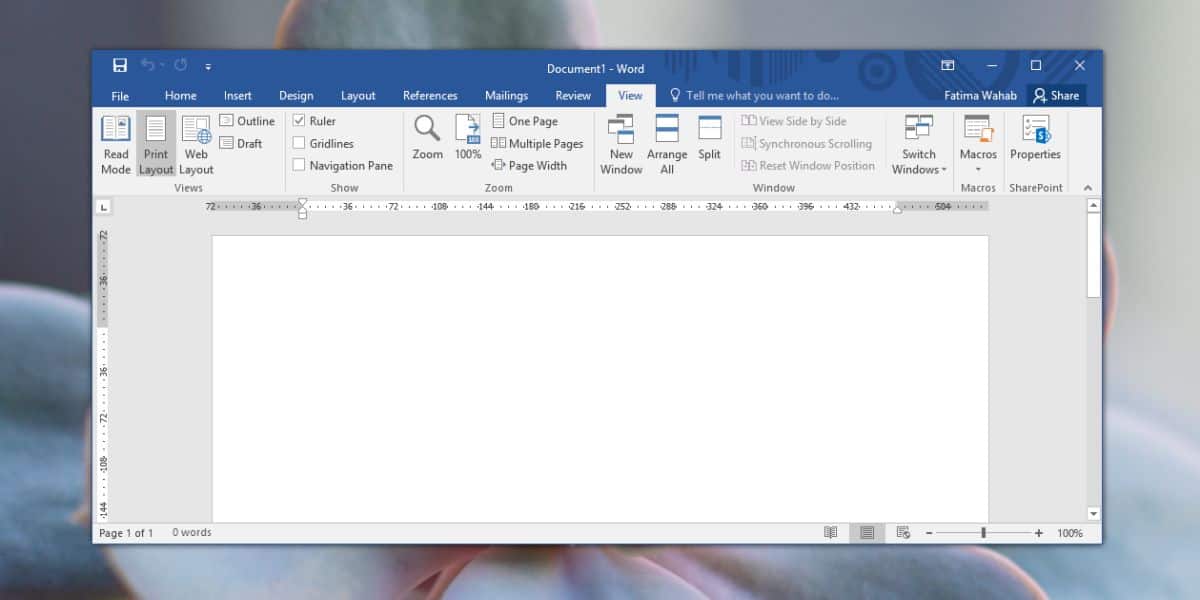
Changer les unités de la règle ne bouleversera pas lealignement des différents objets que vous avez déjà définis dans le document. Cette modification aura une incidence sur tous les documents que vous ouvrez dans Microsoft Word. Toutefois, lorsque vous partagez un document et que quelqu'un l'ouvre à l'aide de la même application, la règle s'affiche dans les unités de votre choix.
Encore une fois, cela n'aura pas d'incidence sur l'alignement deséléments dans le document. L’alignement n’est perturbé que si le système sur lequel un document est visualisé a défini des valeurs par défaut qui remplacent sa propre mise en forme. En outre, si le document a été converti à l'aide d'autres applications ou services, tels que Google Documents, l'alignement peut être perturbé, mais la règle et les unités utilisées ne seront pas à blâmer.
Vous pouvez changer les unités à tout moment etcela fréquemment n'endommagera pas le document. Les modifications que vous apportez dans Microsoft Word ne modifieront pas les unités de règles utilisées dans les autres applications de la suite de productivité Office. Si vous devez modifier les unités de règles pour d'autres applications, par exemple PowerPoint, vous pouvez le faire de la même manière. Par exemple, si vous ouvrez les options de PowerPoint (Fichier> Options) et que vous accédez à l’onglet Avancé, vous trouverez une section Affichage. La section aura les mêmes paramètres de règles que Word. Excel n’a pas ce paramètre et n’en a pas besoin.











commentaires